- A+
所属分类:CAD安装使用教程
保存作品可以说是每一个设计师的条件反射了,制作完的任何文件都要进行保存处理,方便再次使用时能够查找到根源,保存的文件一般都会按自己的习惯放在特定的文件夹里,一些临时存储的文件会默认到一个地方。CAD没有完稿的图也会临时进行存放,就在临时文件夹里面,你找到CAD这个文件夹在哪吗?如何打开它,不知道也没事,接着往下看,下面就来演示一下CAD临时文件夹的找到和打开方法,一起来看看吧。
打来CAD临时保存的文件的操作方法:
1、首先,单击计算机桌面左下角的“开始”按钮,找到“运行”选项,然后单击以打开“运行”对话框,如下图所示,然后进入下一步。
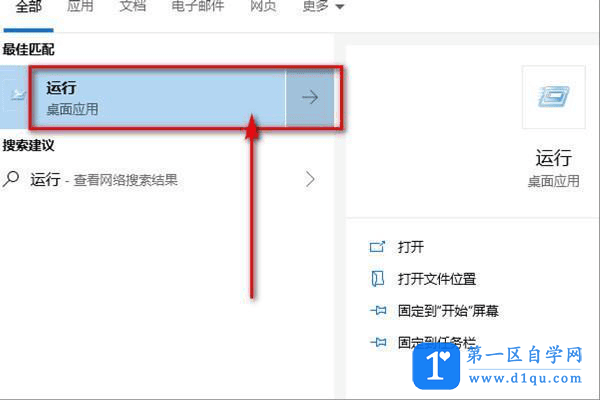
2、其次,完成上述步骤后,在“运行”窗口的文本输入框中输入指定的文本:“%temp%”,然后单击“确定”,如下图所示,然后进入下一步。
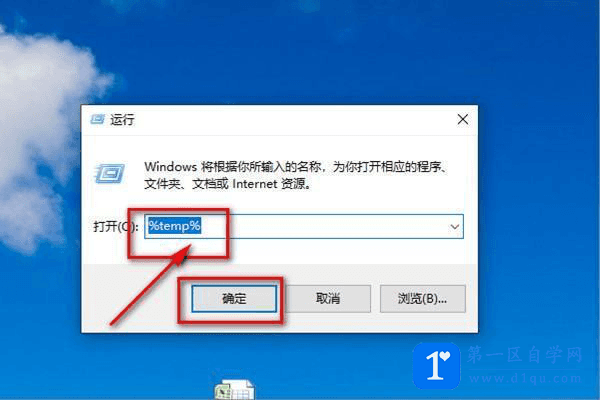
3、接着,完成上述步骤后,将弹出一个Temp文件夹,找到与CAD对应日期相对应的当天的临时文件,如下图所示,然后进入下一步。
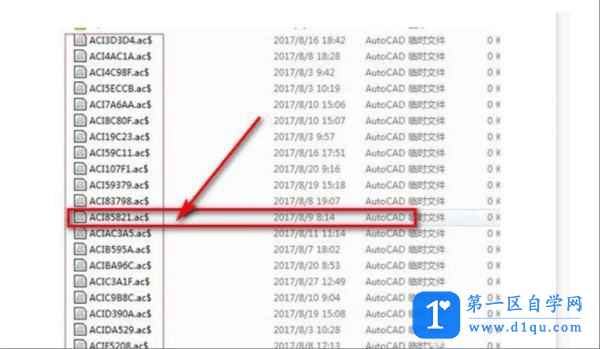
4、然后,完成上述步骤后,右键单击上面找到的CAD临时文件,然后单击“重命名”选项,如下图所示,然后进入下一步。
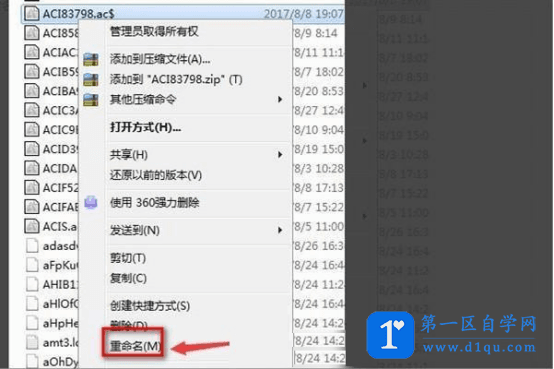
5、最后,完成上述步骤后,将临时文件的后缀名称更改为“dwg”格式。
修改后,临时文件将立即变为有效文件,即可使用CAD打开了。如下图所示。
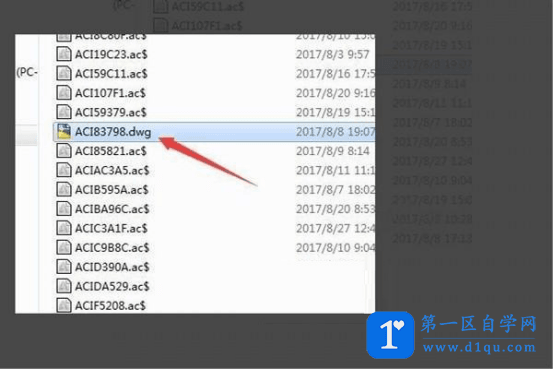
以上就是演示CAD打开临时保存的文件的方法了,这下你知道怎么找了吧,自己试试看吧。
大家都在看:
- 我的微信
- 这是我的微信扫一扫
-

- 设计福利助手
- 我的微信公众号扫一扫
-




